birt报表初级教程之报表设计器学习
Eclipse BIRT 简单报表开发

Eclipse BIRT 简单报表开发帮助文档:/documentation/BIRT_231/wwhelp/wwhimpl/js/html/wwhelp.htm1新建报表:1.1运行向导建立工程,如下图:1.2选择新建的工程,如下图:1.3建立报表文件,如下图这里选中Report templates:Blank Report已经完成建立报表文件。
2连接数据库2.1建立Data Source这里我们会连接SQL Server 2005的示例数据库:AdventureWorks●请确认已经安装这个示例数据库●请确认Sql server 2005已经打开TCP/IP连接,如下图:打开建立Data Source向导,如下图:这里要注意如果刚安装的Eclipse BIRT是没有(如下图):Com.microsoft.sqlserver.jdbc.SQLServerDriver (v1.2)下载地址:/download/8/B/D/8BDABAE2-B6EA-41D4-B903-7916EF36 90EF/sqljdbc_1.2.2323.101_enu.exe安装方法:●把文件解压●Manage Drivers●Add-> 选中解压出来的文件:sqljdbc.jar●添加成功连接串:jdbc:sqlserver://localhost:1433;databasename=AdventureWorksTest Connection…,如下图:成功添加Data Source2.2建立Data Sets如下图:在这里可以输入简单的SQL语句:select * from HumanResources.Employee成功添加Data Set2.3添加Report ParameterPS:这个是用于报表传参数的,建立参数后Birt自动提供一个页面给我们填写参数,不用再另做页面设计的。
建立Parameter后要在DataSet进行绑定才可以用,如下图:3设计报表显示区域3.1在Palet面板中把Table拖入报表编辑区,并填写行数和列数,如下图:3.2在Data面板中的DataSet中把相关字段拖放入Detail Row区域中,如下图:3.3运行报表,在工具栏点击View Report ,输入EmployeeID之后就可以运行,如下图:3.4简单的统计补充有时在设计报表时会用到如Count和Sum这类的小统计,我们可以把Data控件插入Footer Row里面,再输入统计信息,如下图:常用方法:Total.sum()Total.count()4建立图表4.1在Palet面板中把Chart拖入报表编辑区,运行图表向导,如下图:这里可以分别填写x和y系列所用的字段。
birt_report基础

Birt基础(report报表简单设计)先下载eclipse的eclipse-reporting-galileo-SR1-win32.zip(制作报表eclipse插件)1、新建一个java project2、在这个project上新建一个report的文件如图:3、创建数据源:(在此用JDBC的数据源,并命名为student)4、创建数据连接,选择Driver Class用jdbc的Driver输入Driver URL、用户名和密码,如果在选择Driver Class时没有jdbc的Driver那点击Manager Drivers把Jdbc的jar包加载进来5、创建Data sets(可以看成是结果集)在JDBC Data Source处先可用的数据源,也就是刚创建的student数据源;选择Data Set Type 结果集的类型,这里就选择了SQL Select Query;输入Data Set Name(结果集的名称)这里输入为student写sql语句使这个结果集是可用的,下图左面显示的是可用的表,在右面输入框内输入相应的sql语句来对应这个结果集点击Finish完成结果集的创建6、现在就可以把这个结果集中的数据按照我们需要的方式显示出来了,点击eclipse窗口左面的Palette选项选择相应控件,有些控件是可以直接接收数据源的如table、Grid……,现在把一个table拖到右面的.rptdesign文件中,拖过来的时候会弹出来下图的对话框,输入columns(字段数)也就是要显示出来的字段,想显示出多少字段就输入几,选择Data Set (选择结果集)在这里就选择刚刚创建的student结果集7、选择左面的Data Explo选项,把要显示出来的选择拖到右面table中的相应位置,如图:点击下面的preview就可以看到相应的结果了:下面的结果显示出来本来是没有边框也不会居中对齐的,要设置相应的样式之后才会这样的,设置样式和css是一样的,选中这个table右击,选择style中的new style只要在里面设置border和text block就可以了;在本数据库设计中是把sex性别这个值放在数据字典里的,在这里只能显示出1或2,当然要想显示成男或女也是有办法解决的,那就要涉及到子报表功能。
BIRT工具报表生成
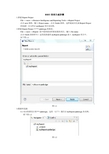
BIRT报表生成步骤1.新建Report ProjectFile---->new--->Business Intelligence and Reporting Tools--->Report Project点击next按钮,输入Project name,点击Finish按钮。
这样就成功完成Report Project 的创建!本文档以myReport项目为实例。
2.新建Report Project中***.rptdesign的报表。
File---->new--->Report 选中您的报表所要放置的项目,输入File name点击Finish按钮即可!这里把新建的myReport.rptdesign放入myReport项目中。
如下图1.1图1.13.数据库连接3.1双击你要设计的***.rptdesign,这里(以下)我们以myReport.rptdesign为实例,看下图1.2图1.23.2 选中工具左侧Data Expolr下的Data Sources 右击---.>New Data Source具体步骤如下图1.3(选中JDBC Data Source ,Data Source Name自己可以定义,这里我用默认的Data Source。
点击next)图1.3填入相应的数据配置信息如下图1.4图1.4值得注意的是若是第一次使用需要添加ojdbc14.jar包,点击如图1.4中的Manage Drivers 添加jar包。
如下图1.5图1.53.3 选中工具左侧Data Expolr下的Data Sets右击---.>New Data Set如下图1.6,选择您的Data Set需要绑定的Data Source(这里我选择上步创建的Data Source),选择Data Set Type(这里我选择的是:SQL Select Query),Data Set Name 可以自己定义,这里我用默认的Data Set。
BIRT 报表使用说明
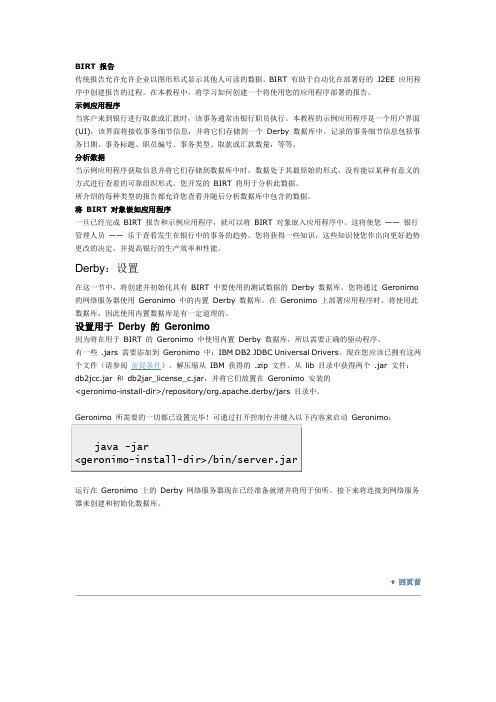
BIRT 报告传统报告允许允许企业以图形形式显示其他人可读的数据。
BIRT 有助于自动化在部署好的J2EE 应用程序中创建报告的过程。
在本教程中,将学习如何创建一个将使用您的应用程序部署的报告。
示例应用程序当客户来到银行进行取款或汇款时,该事务通常由银行职员执行。
本教程的示例应用程序是一个用户界面(UI),该界面将接收事务细节信息,并将它们存储到一个Derby 数据库中。
记录的事务细节信息包括事务日期、事务标题、职员编号、事务类型、取款或汇款数量,等等。
分析数据当示例应用程序获取信息并将它们存储到数据库中时,数据处于其最原始的形式,没有能以某种有意义的方式进行查看的可靠组织形式。
您开发的BIRT 将用于分析此数据。
所介绍的每种类型的报告都允许您查看并随后分析数据库中包含的数据。
将BIRT 对象嵌如应用程序一旦已经完成BIRT 报告和示例应用程序,就可以将BIRT 对象嵌入应用程序中。
这将使您——银行管理人员——乐于查看发生在银行中的事务的趋势。
您将获得一些知识,这些知识使您作出向更好趋势更改的决定,并提高银行的生产效率和性能。
Derby:设置在这一节中,将创建并初始化具有BIRT 中要使用的测试数据的Derby 数据库。
您将通过Geronimo 的网络服务器使用Geronimo 中的内置Derby 数据库。
在Geronimo 上部署应用程序时,将使用此数据库,因此使用内置数据库是有一定道理的。
设置用于Derby 的Geronimo因为将在用于BIRT 的Geronimo 中使用内置Derby 数据库,所以需要正确的驱动程序。
有一些 .jars 需要添加到Geronimo 中:IBM DB2 JDBC Universal Drivers。
现在您应该已拥有这两个文件(请参阅前提条件)。
解压缩从IBM 获得的 .zip 文件。
从lib 目录中获得两个 .jar 文件:db2jcc.jar 和db2jar_license_c.jar,并将它们放置在Geronimo 安装的<geronimo-install-dir>/repository/org.apache.derby/jars 目录中。
birt报表参数
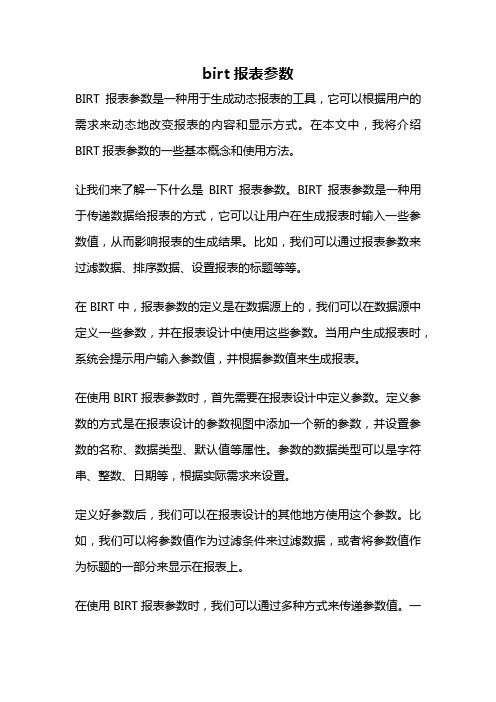
birt报表参数BIRT报表参数是一种用于生成动态报表的工具,它可以根据用户的需求来动态地改变报表的内容和显示方式。
在本文中,我将介绍BIRT报表参数的一些基本概念和使用方法。
让我们来了解一下什么是BIRT报表参数。
BIRT报表参数是一种用于传递数据给报表的方式,它可以让用户在生成报表时输入一些参数值,从而影响报表的生成结果。
比如,我们可以通过报表参数来过滤数据、排序数据、设置报表的标题等等。
在BIRT中,报表参数的定义是在数据源上的,我们可以在数据源中定义一些参数,并在报表设计中使用这些参数。
当用户生成报表时,系统会提示用户输入参数值,并根据参数值来生成报表。
在使用BIRT报表参数时,首先需要在报表设计中定义参数。
定义参数的方式是在报表设计的参数视图中添加一个新的参数,并设置参数的名称、数据类型、默认值等属性。
参数的数据类型可以是字符串、整数、日期等,根据实际需求来设置。
定义好参数后,我们可以在报表设计的其他地方使用这个参数。
比如,我们可以将参数值作为过滤条件来过滤数据,或者将参数值作为标题的一部分来显示在报表上。
在使用BIRT报表参数时,我们可以通过多种方式来传递参数值。
一种常见的方式是通过URL传递参数值。
在URL中,我们可以使用参数名和参数值的键值对来传递参数值。
比如,我们可以使用以下URL来传递参数值:```http://localhost:8080/birtviewer/frameset?__report=report.rpt design¶m1=value1¶m2=value2```在上面的URL中,param1和param2是参数的名称,value1和value2是参数的值。
通过这种方式,我们可以在生成报表时动态地传递参数值。
除了通过URL传递参数值,我们还可以通过其他方式来传递参数值。
比如,我们可以在程序中使用API来设置参数值,或者在报表生成界面上手动输入参数值。
Birt报表的开发使用手册

Birt 使用说明合适版本:2.1.3目录一、前言 1二、相关软件 11.1、BIRT 21.2、EMF和GEF 3三、Birt的安装和配置 3四、使用说明 54.1、创建项目 54.2、创建第一个报表 74.2.1、创建一个空白报表 74.2.2、设置数据集参数 94.2.3、设计报表 144.3、报表中的参数 264.3.1、静态标量参数 274.3.2、动态标量参数 294.3.3、动态组合参数 31五、应用系统的结合 31六、BIRT的学习资料和缺点 456.1、学习资料 456.2、缺点 45一、前言公司的一个Java语言的B/S架构项目中需要实现大量的文字报表和图像报表的功能,以前使用CSS、JS和JfreeChart等技术,只能实现简单的报表,很难达到现在需求,于是我研究了几个开源免费的报表工具,通过网上的评价,发现了Birt有以下几点优点:1、开发方便,Birt是Eclipse的一个插件可以很好的集成在Eclipse中,图形编辑框架下可以在几分钟之内做出一个报表。
2、可以很方便地在一个报表中混合展现概要数据和详细数据。
3、操作界面友好大方。
4、提供了强大灵活的样式定义,对于熟悉CSS的设计人员来说,应该可以设计出相当出色的报表样式。
5、集成在Eclipse中,不用再开启别报表开发工具窗口,对于习惯于Eclipse开发的程序员来说这点非常重要。
6、Birt的本地化做的很好,安装以后操作界面就是中文的(这点我在使用过程中没有充分体现,我使用了Birt的中文语言包)。
7、开源的报表产品,有源代码,可以进行深层的定制开发。
8、生成的报表完全是XML格式,扩展性好。
9、容易和应用系统结合。
10、最重要一点是开源免费的(我穷啊)。
根据这几个优点,我决定研究Birt,通过几天查找资料和自己的摸索,心中总算有些小的体会。
由于习惯与Eclipse3.2版本,所以我使用了2.1.3版本的Birt,现在最新版本已经是2.3以上版本了,就是这个原因网上很多资料都不是很适合这个版本,所以我走了很多弯路,希望看到此文档的人能比我少走弯路,这也是我写这个文档的原因之一。
birt报表简单制作
前言此文档作者是北京恒信启华职下员工肖林宝编写。
乃是本人不成熟作品,简单的介绍了birt报表的制作过程。
为的是给各位同事一个参考,文中若有不完善的地方,还请各位同事多多包涵,多提宝贵意见。
根据各个项目上的实际情况,此文档主要介绍birt报表在公共数据源链接下的制作过程。
下面开始进入制作过程。
Birt报表制作过程在这里我用发票表invoice 简单的制作一个根据日期查询并且统计TOTALCOST 的报表。
Sql语句如下:select INVOICENUM,DESCRIPTION,ENTERDATE,TOTALCOST from invoice whereto_date(to_char(ENTERDATE,'yyyy-MM-dd'),'yyyy-MM-dd')>=to_date('2 011-08-01','yyyy-MM-dd')andto_date(to_char(ENTERDATE,'yyyy-MM-dd'),'yyyy-MM-dd')<=to_date('2 011-09-01','yyyy-MM-dd') order by INVOICENUM一.打开birt,选择一个报表文件夹,右键—新建—报表。
如图:给报表取个名字。
如下图:名字取完,点finish(完成),该报表文件夹下就会出现此报表文件,如下图:二.开始对报表进行编辑,双击报表文件,打开报表编辑窗口。
选择script标签,在initialize 下写引入包文件代码,如下图:代码如下:importPackage(.ibm.tivoli.maximo.report.script);importPackage(Packages.java.io);//引入包文件importPackage(Packages.java.util);importPackage(Packages.java.text);mxReportScriptContext = MXReportScriptContext.initialize(reportContext);mxReportScriptContext.setDefaultLogLevel("DEBUG");三、开始给报表添加公用数据源,右键maximoDataSuorce—Add To Report,如下图:你会看到新建的数据源已经出现之后在新建一个数据集,右键Data Sets—New Data Set,如下图:双击Data Set,选择Output Columns,添加字段,如下图:单击选中Data Set,选择script标签,open选项,对sql语句进行编辑,如下图:具体内容如下:maximoDataSet=MXReportDataSetProvider.create(this.getDataSource() .getName(), this.getName());maximoDataSet.open();var sqlText = new String();// Add query to sqlText variable.sqlText = "select INVOICENUM,DESCRIPTION,ENTERDATE,TOTALCOST from invoice where "+ " to_date(to_char(ENTERDATE,'yyyy-MM-dd'),'yyyy-MM-dd')>= to_date('"+params["startdate"]+"','yyyy-MM-dd') "+ " and to_date(to_char(ENTERDATE,'yyyy-MM-dd'),'yyyy-MM-dd') <= to_date('"+params["enddate"]+"','yyyy-MM-dd') order by invoicenum " // Include the Maximo where clause;maximoDataSet.setQuery(sqlText)Sql语句编辑完之后,选择fetch选项,编辑字段,如下图:具体内容如下:if (!maximoDataSet.fetch())return (false);// Add a line for each output column// The specific get method should match the data type of the output column.row["INVOICENUM"] = maximoDataSet.getString("INVOICENUM");row["DESCRIPTION"] = maximoDataSet.getString("DESCRIPTION");row["ENTERDATE"] = maximoDataSet.getString("ENTERDATE");row["TOTALCOST"] = maximoDataSet.getString("TOTALCOST");return (true);以上编辑完之后,开始建立参数,右键report parameter—new parameters,如下图:对参数进行设置,如下图:三.开始绘制报表,选择master page,对纸张进行设置,如下图:选择layout标签,右键空白区域,insert—table,如下图:根据实际情况设置表格行列,这里我根据需要设置成一行四列,如下图:表格如下将数据集中的字段拖到表格上,将数据集与表格进行绑定。
birt报表修改表格宽度的学习总结
修改birt报表的表格宽度的学习总结一、原因Birt做的报表表格宽度是根据表格里面的内容自动显示宽度,每列的宽度是与表头(header的label)或者表body(detail的data)里面内容最多的一格的宽度一致,有时候表头里面文字很长,但是该表头的那一列表body里面的内容却很少,就照成了除表头以外,body下面每一格特别的空,这样的列若是比较多的话表格就很不好看,而且浪费空间,以我碰到的问题为例,如图:这个报表分为两部分,前一部分是直接用报表设计器设计的,表头是居顶的,后一部分是用代码加上去的,表头居中,而且他的内容全是数字,相对来说比较少,感觉空的地方很多,看上去不美观。
二、试着调试由于网上资料比较少,我自己调试时都是自己摸索的,可能有些地方不是很简洁,但是效果还是出来了。
(1)、首先调整直接用报表设计器设计的报表,可以有两种方法调试,1.第一种是手工代码调试:xml resource先调整表头,所以在<header>下面的你想设计宽高的那一列下面,添加属性,根据里面的内容设计宽和高,这里我设计的是宽1.5cm,高0.7cm,注意是在label下面添加设置语句,:<property name="height">0.7cm</property><property name="width">1.5cm</property>如图:点击table,然后选中你想要调整的那一行或者那一列,打开属性编辑器(birt 高级版本可以右击哪一行或者列直接打开,低版本的需要点击eclipse左下角的下面的属性版本)想要修改那一行或者列的宽或者高时,先以调整列宽为例,选中一列,在属里面,调整行高度跟列宽度类似,这里就不写出来了。
(2)调整由代码插入进来的行宽列高这个就比较简单,在插入列以及header下直接写代码MyLable.setWidth(“1.5”);myLabel.setHeight("0.7cm");myDataItem2.setHeight("0.3cm");myDataItem2.setWidth("1.5cm");myDataItem2以及myLabel是我自己的对象,大家改的时候用自己的对象调用方法。
Birt报表开发
图1-1 BIRT设计器图1-2 BIRT运行时环境说明图1-3 BIRT报表引擎图1-4 BIRT运行时环境BIRT 设计器和设计引擎可以设计以下的报表:列表-列表是最简单的报表。
当列表变长时,你可以把相关数据增加到同一分组(基于客户的订单分组,基于供应商的产品分组),如果数据是数字类型的,你可以轻松的添加到“总数”、“平均”、或其他汇总中。
列表的产生和显示都可以定制,进行过滤,突出显示,排序,分组同样可以过滤,突出显示和排序。
图表-图表能够帮助数字型的表格形象化的理解。
BIRT 提供饼状、线状以及柱状图标等。
交叉表-交叉表(也叫做十字表格或矩阵)用两种维度展示数据:sales per quarter or hits per web page。
信函和文档-通知、信件、以及其他文本文档都很容易通过BIRT 方便建立。
文档包括正文、格式、列表、图表等。
混合报表-很多报表需要联合以上所有的报表构成单一文档。
例如,一份客户声明会列出客户所需要的信息,为当前促销(promotions)提供文本,以及提供并行的出帐和入帐列表。
一份财务报表将包括声明、图表、表格,所有这些都可以进行全方位的格式化,来匹配共有的配色方案。
Birt有以下几点优点:1、开发方便,BIRT是Eclipse的一个插件可以很好的集成在Eclipse中,图形编辑框架下可以在几分钟之内做出一个报表,操作界面友好大方,MyEclipse近期的版本(8.0以上)本身包含BIRT特性。
2、可以很方便地在一个报表中混合展现概要数据和详细数据。
3、提供了强大灵活的样式定义,对于熟悉CSS的设计人员来说,应该可以设计出相当出色的报表样式。
4、Birt提供很好的国际化支持,支持中文本地化。
图1-5 birt-report-designer-all-in-one下载官网安装方式二:单独下载birt-report-designer所需要的eclipse平台和插件。
皕杰报表基础培训
打印或输出 结果文档
皕杰报表设计器
数据库 Web 服务器 应用系统 报表文件(*.brt)
浏览器
皕杰报表引擎
设计器布局
2、三张典型报表设计
行式报表 分组式报表
交叉式报表
报表的演变
报表设计技术要点
行式报表
设计步骤
样式
手工设计 导入EXCLE
定义数据集
从数据库获取数据
内部业务设计
显示格式 格行异色
三、报表发布
为何需要发布报表
报表发布到何处
报表开发环境和运行环境
皕杰报表运算模型
浏览器
JSP 文件
报表引擎
TAG
API
Report Engine
数据文件
报表模板
在报表开发环境中发布报表
报表访问
独立访问
例如:
http://localhost:8080/report/ReportEmitter? rpt=Demo/分组报表/1普通分组 .brt
行式报表常见要求
隔行颜色相异
数值预警处理 内容排序处理 数值列统计值 单元格内容与单元格尺寸匹配 数值格式 日期格式
参数查询
先进入查询界面
新 界 面 显 示 查 询 结 果
参数常见需求
参数的录入方式 在数据集中使用参数 在单元格中使用参数
分组式报表
分组式报表常见需求
横向分组
纵向分组
多层分组
嵌入访问
例如: <%@ taglib prefix="bios" uri="/BiosReportTags" %> <bios:report rpt="Demo/分组报表/1普通分组.brt" rptheight="450" />
- 1、下载文档前请自行甄别文档内容的完整性,平台不提供额外的编辑、内容补充、找答案等附加服务。
- 2、"仅部分预览"的文档,不可在线预览部分如存在完整性等问题,可反馈申请退款(可完整预览的文档不适用该条件!)。
- 3、如文档侵犯您的权益,请联系客服反馈,我们会尽快为您处理(人工客服工作时间:9:00-18:30)。
birt报表初级教程之报表设计器学习
报表设计器
数据浏览器-把你的数据源(连接)以及数据集(查询)组织起来。
数据集编辑器允许你测试数据集,以确保报表接收数据的正确性。
布局视图(Layout)-所见即所得编辑器为你的报表提供以拽方式来创建表现内容。
包含一个标准报表条目调色板。
属性编辑器(Property Editor)-以便利的格局表现大多数通用的用户属性使编辑更快速和容易。
BIRT也集成了标准Eclipse属性视图,为每个条目提供详细的属性列表。
报表预览(Preview)-你可以在任何时间采用真实数据测试你的报表。
预览窗口直接内嵌在Eclipse中。
代码编辑器(Script)-在访问数据以及报表生成或浏览时,脚本把业务逻辑添加给报表。
在编辑脚本时代码编辑器提供标准的Eclipse特性:语法加色、自动完成等等。
BIRT用很简单的脚本来表达,expression builder能更容易的创建这些表达。
略图(OutLine)-BIRT报表被组织为一个树型结构作为整体报表的根,并且为样式、报表内容、数据源、数据集、报表参数等分类。
略图视图提供你整个报表结构紧凑的预览。
Cheat Sheets-学习新工具永远是种挑战,但是Eclipse提供一种创新方案:cheat sheets。
它们是一些帮助你完成新任务的文档。
同为常用的报表工具,与BIRT对比,FineReport的设计器是什么样的呢?具体如下:设计器概览
下图是FineReport报表软件设计器的整体示例图:
1.1模板管理面板
所有通过FineReport设计器设计出来的模板全部保存在reportlets文件夹下,并显示在模板面板中。
1.2数据集面板
数据集面板中展示的是数据集,数据集是指通过SQL语句,将数据库中的数据获取出来,作为模板数据的直接来源,数据集包括模板数据集和服务器数据集。
1.3模板预览方式
预览方式是指查看模板时以哪种方式查看,在设计器预览方式按钮处,有三种预览方式,分页预览,填报预览,数据分析,如下图:
默认预览方式为分页预览。
1.4报表主体
报表主体是设计模板的主体界面,由上图可以看到,报表主设计界面是一个类似Excel 的表格,支持无限行与无限列,基本的操作方法与Excel类似,简单容易。
在用FineReport设计报表时,只需理解一些与单元格绑定数据列有关的操作即可。
且这些操作都是后台的代码处理,基本不需要再手写表达式。
1.5参数界面
是制作参数模板时放置查询控件的面板。
1.6数据列或图表属性面板
如果选中的单元格中绑定的是数据集字段,则显示数据列属性,可对该字段进行一些简单设置,如果绑定单元格的是图表,则显示图表属性,对图标进行一系列的设置。
1.7单元格属性表
对单元格的一些属性进行设置,包括扩展属性,样式,形态和其他属性。
